游戏穿越火线怎么设置烟雾头?我们在使用电脑时,常常会遇到一些问题,比如cf烟雾头怎么调的问题,我们该怎么处理呢。下面这篇文章将为你提供一个解决思路,希望能帮你解决到相关问题。
一、游戏穿越火线怎么设置烟雾头
步骤/方式1
1、在Windows10系统桌面,右键点击桌面左下角的开始按钮,在弹出的菜单中选择设置菜单项。
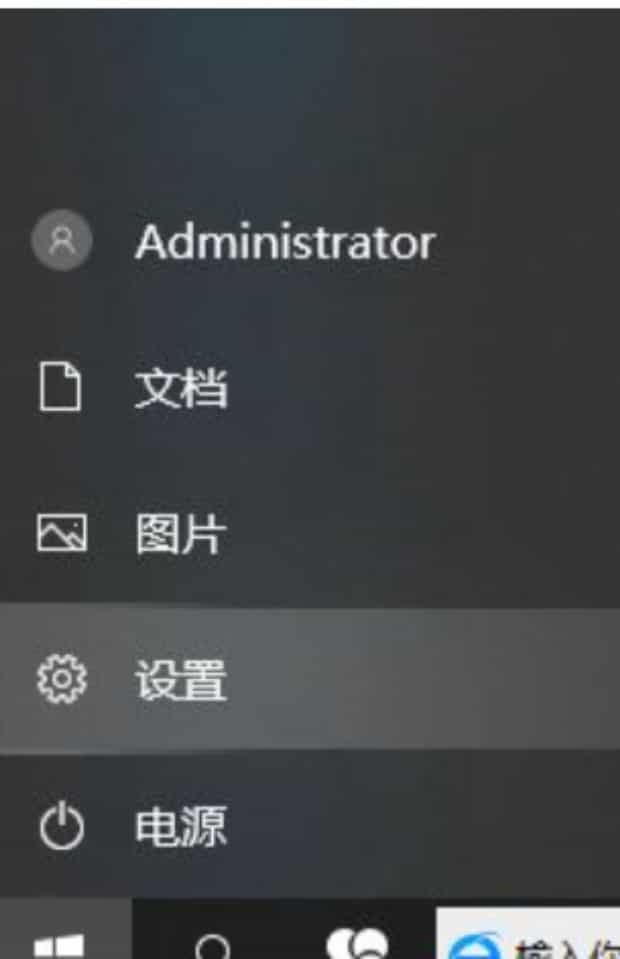
步骤/方式2
2、在打开的Windows设置窗口中,点击“系统”图标。
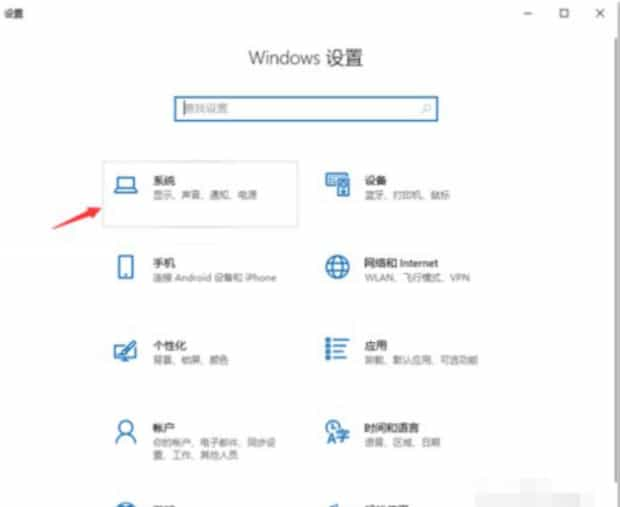
步骤/方式3
3、打开“显示设置”后会弹出下图界面,然后点“高级显示设置”;然后点击“显示适配器属性”快捷链。
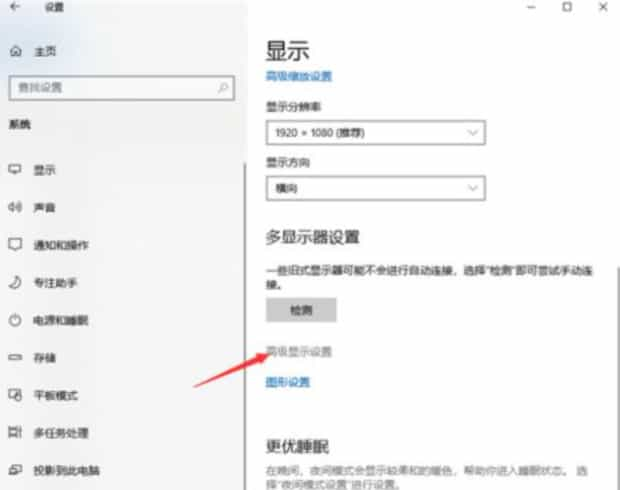
步骤/方式4
4、点击适配器
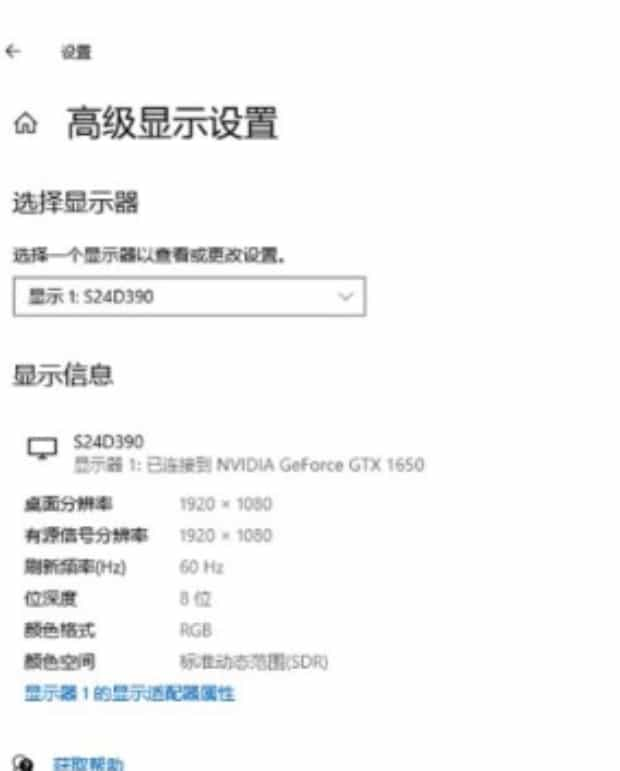
步骤/方式5
5、在打开的显卡属性窗口中,点击“列出所有模式”按钮 。
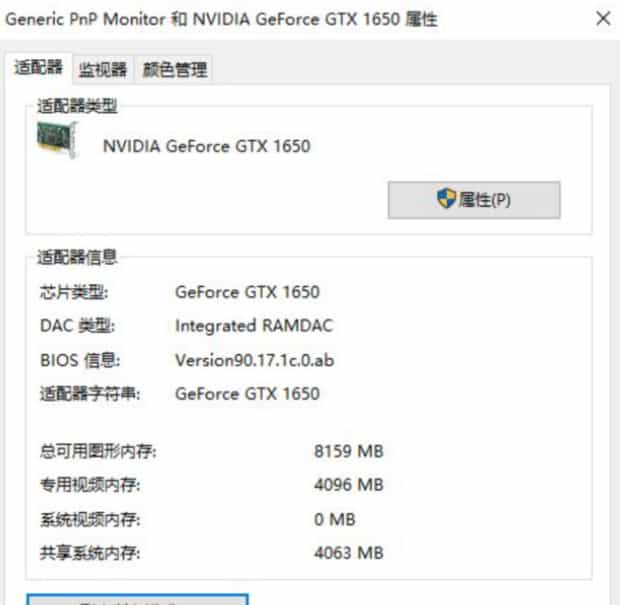
步骤/方式6
6、这时会在打开的新窗口中列出所有的模式,选择1024*768真彩色 60赫兹一项。
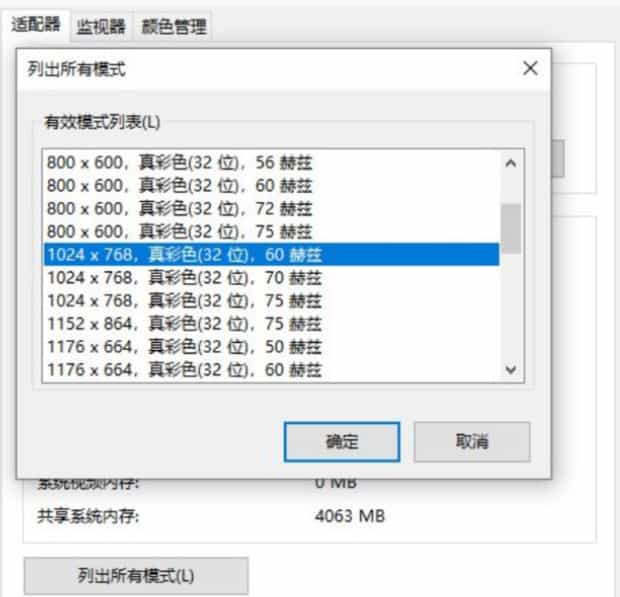
步骤/方式7
7、接着点击上面的“监视器”标签。看一下屏幕刷新频率是否为60赫兹,最后点击确定按钮。重新启动计算机后再次运行CF,可以看到用烟雾头能够更清楚的看清远处的敌人了。
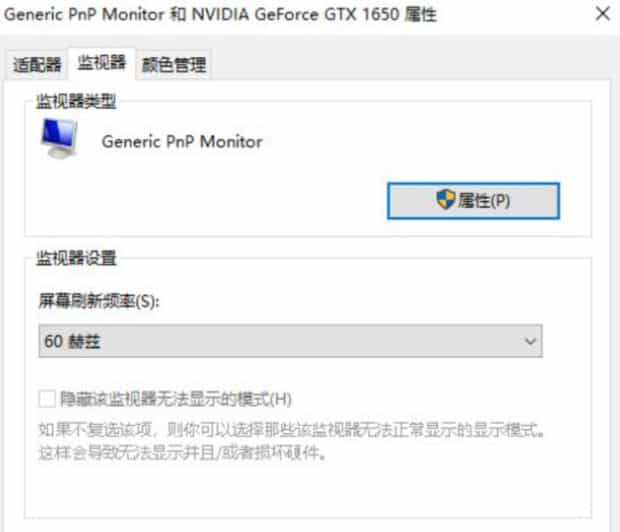
二、cf烟雾头怎么调
第一:桌面点击“右键”,然后选择“屏幕分辨率”,如下图所示。
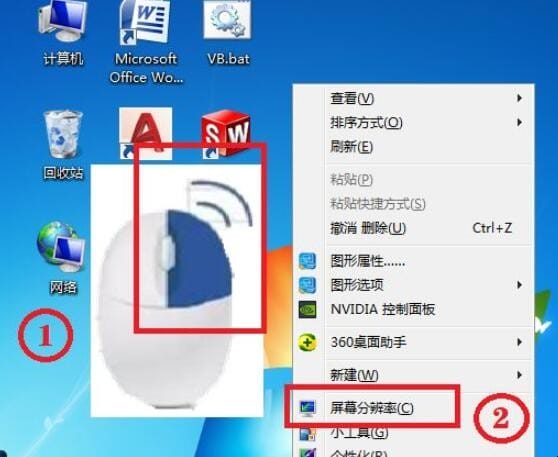
第二:再点击“高级设置“,如下图所示。
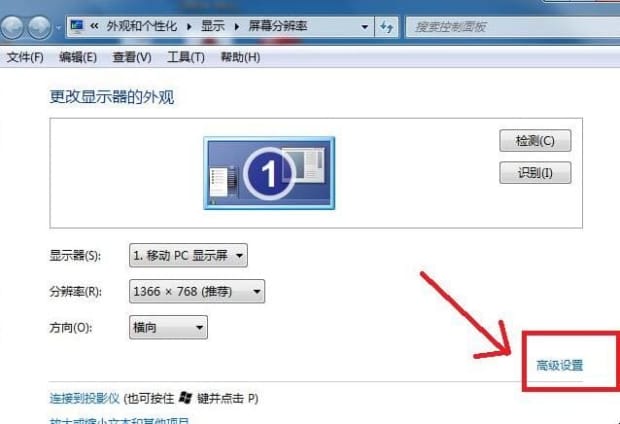
第三:点击窗口中的“监视器”,将颜色改成为“增强色(16位)”,然后再点击“确定”,如下图所示。
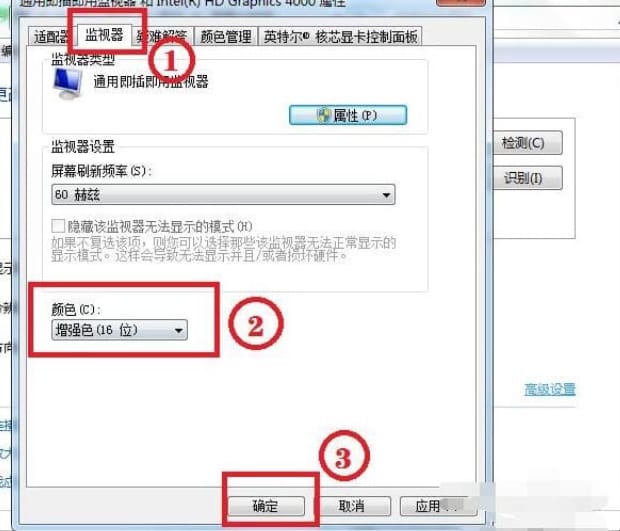
第四:回到桌面,再次点击右键,然后点击“NVIDIA控制面板”,如下图所示。
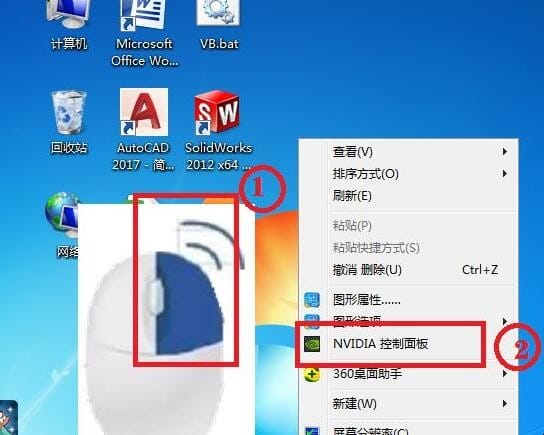
第五:点击选择“调整视频颜色设置”,将亮度设置成:79%,对比度设置成:55%,色调设置成:11,饱和度设置成:35,这样就完成设置了。
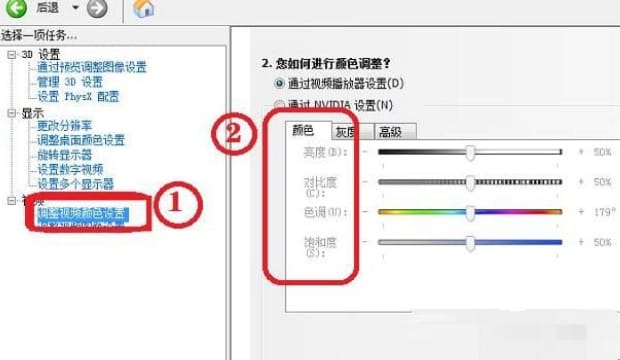
以上就是为你整理的cf烟雾头怎么调全部内容,希望文章能够帮你解决游戏穿越火线怎么设置烟雾头相关问题,更多请关注本站电脑栏目的其它相关文章!
